
Windows 10 le permite comprobar el nivel de batería de Bluetooth de los dispositivos. A menudo, los periféricos o accesorios que utilizamos para nuestros dispositivos Windows 10 están conectados a él a través de la tecnología Bluetooth. Es una tecnología inalámbrica de alta velocidad y baja potencia diseñada para conectar teléfonos, computadoras y otros dispositivos de red a corta distancia, sin cables.
Encuentra el nivel de batería de Bluetooth en Windows 10
La supervisión del nivel de batería de un dispositivo habilitado para Bluetooth no es fácil, ya que la mayoría de estos dispositivos no admiten el monitor de batería Bluetooth o la pantalla de nivel de batería. Si algunos de ellos lo hacen, tienes que instalar software adicional para encontrarlo. Windows 10 elimina este requisito. Todo lo que tienes que hacer es-
- Agregar un dispositivo Bluetooth
- Conectar el dispositivo Bluetooth
1] Añadir un dispositivo Bluetooth
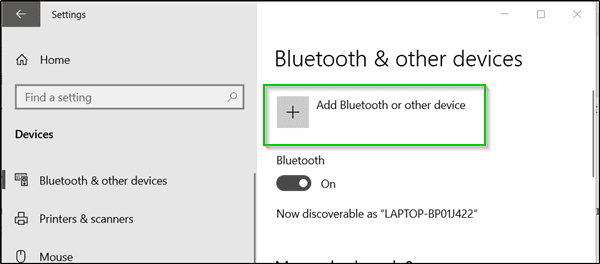
La forma más sencilla de conseguir que la batería de su dispositivo Bluetooth se muestre en la pantalla de Windows 10 es añadir un dispositivo Bluetooth. Para ello, active el modo Bluetooth de su dispositivo, vaya a Windows Configuración > Dispositivos > Bluetooth y otros dispositivos .
Una vez allí, haga clic en el botón + junto a Añadir Bluetooth u otros dispositivos y elija el tipo de dispositivo que desea añadir.
2] Conectar el dispositivo Bluetooth
Cuando el dispositivo sea visible bajo Añada un dispositivo , selecciónelo y pulse el botón Hecho .
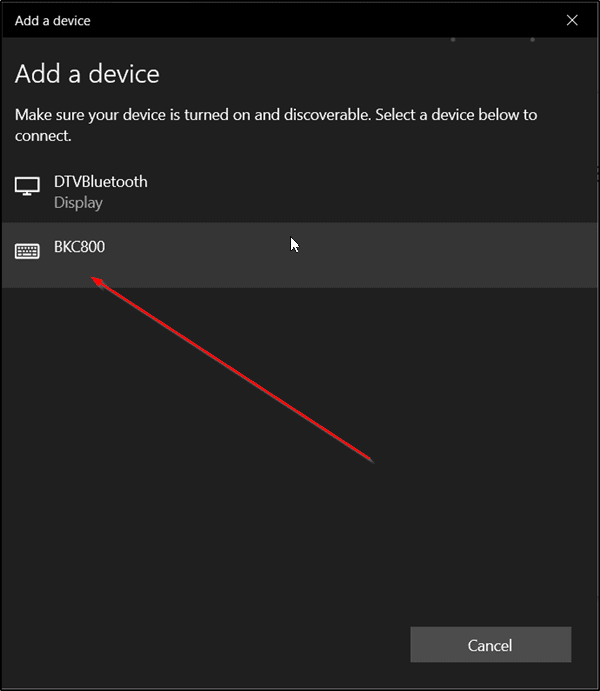
Una vez conectado, vuelva a la pantalla Bluetooth y otros dispositivos y desplácese hacia abajo a la sección Mouse, Keyboard and Pen .

Simplemente mueva el cursor a lo largo del dispositivo conectado para mostrar el nivel de la batería.
Tenga en cuenta que existen varias formas de mostrar la información de la batería de los dispositivos Bluetooth. Sin embargo, Windows 10 sólo entiende uno de ellos (Bluetooth Low Energy GATT Battery Service). Como tal, si su dispositivo no es un dispositivo Bluetooth de bajo consumo de energía (como los Ratones/Teclados/Pistas Mágicas de Apple, todos los auriculares/ audífonos/altavoces y la mayoría de los controladores del juego), Windows 10 no mostrará la información de su batería. Incluso si su dispositivo es un dispositivo Bluetooth de bajo consumo de energía o si utiliza un protocolo diferente para informar sobre la información de la batería (como el ejemplo de Mi Band 2 en la captura de pantalla), Windows 10 no mostrará el nivel de batería.
¡Espero que esto ayude!
Contenido Relacionado
[pt_view id=»1047b4eroy»]
